
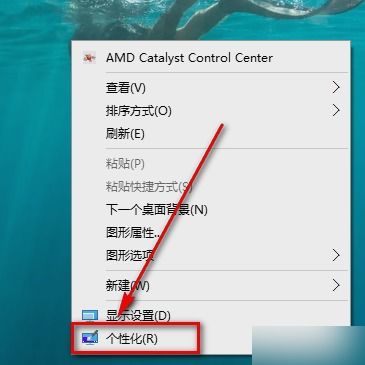
在社交媒体和网络平台上,一个独特的头像往往能够给人留下深刻的印象。透明头像作为一种新颖且个性化的表达方式,近年来逐渐受到越来越多用户的喜爱。它不仅能够展现出用户的个性,还能在聊天界面或个人资料中增添一丝特别的气息。本文将详细介绍如何设置透明头像,让你在好友列表中脱颖而出。

透明头像,顾名思义,就是头像部分或全部区域为透明效果。这种头像在显示时,背景部分会透出下层的内容,如聊天背景、个人资料背景等,从而达到一种独特的视觉效果。透明头像的制作和设置相对简单,但需要一定的技巧和注意事项。
在设置透明头像之前,你需要一张透明背景的图片。这张图片可以是完全透明的PNG格式文件,也可以是包含透明区域的图像。以下是几种获取透明图像素材的方法:
1. 自己制作:
使用图像编辑软件(如Photoshop、GIMP等)创建一个新的图像文件,背景设置为透明。
在图像上绘制你想要的图形或文字,保存为PNG格式。
2. 在线生成:
访问一些在线图像生成网站,如Canva、LunaPic等,选择透明背景选项,然后添加你想要的内容。
完成后,下载生成的PNG格式文件。
3. 使用现有素材:
在搜索引擎中搜索“透明头像素材”或“PNG透明图像”,可以找到大量现成的透明图像资源。
下载并筛选出你满意的素材。
微信作为一款广受欢迎的社交软件,允许用户设置透明头像。以下是具体步骤:
1. 选择透明图像:
确保你已经准备好了一张透明背景的PNG格式图片。
2. 修改图片尺寸:
微信头像对图片尺寸有要求,通常为正方形。你可以使用图像编辑软件或在线工具将图片调整为合适的大小(如200x200像素)。
3. 上传头像:
打开微信,进入“我”页面。
点击头像区域,进入头像设置页面。
选择“从手机相册选择”或“拍一张”,然后选择你刚才调整好的透明图片。
裁剪图片至合适位置,点击“完成”。
4. 确认效果:
回到“我”页面,检查你的头像是否显示为透明效果。
需要注意的是,由于微信的版本更新和平台政策,有时可能无法完全显示透明效果。如果设置后头像显示为白色或其他颜色背景,可能是因为微信对头像进行了处理。此时,你可以尝试使用不同的透明图片或等待微信更新。
QQ同样支持用户设置透明头像,但步骤可能略有不同:
1. 准备透明图像:
同微信一样,确保你有一张透明背景的PNG格式图片。
2. 调整图片大小:
QQ头像通常也要求为正方形,你可以使用图像编辑软件或在线工具调整图片大小(如100x100像素)。
3. 上传头像:
打开QQ,进入个人资料页面。
点击头像区域,选择“更换头像”。
在弹出的窗口中选择“本地上传”,然后选择你调整好的透明图片。
调整图片位置和大小,点击“确定”。
4. 确认效果:
回到个人资料页面,检查你的头像是否显示为透明效果。
与微信类似,QQ也可能对上传的头像进行处理,导致无法完全显示透明效果。如果遇到这种情况,你可以尝试更换不同的透明图片或联系QQ客服寻求帮助。
除了微信和QQ外,许多其他社交平台(如微博、抖音、Instagram等)也支持用户设置透明头像。虽然具体操作步骤可能有所不同,但基本原理是相似的:
1. 准备透明图像:
确保你有一张透明背景的PNG格式图片。
2. 调整图片大小:
根据平台的要求调整图片大小。
3. 上传头像:
进入平台的个人资料设置页面。
找到头像设置选项,选择上传图片。
选择你调整好的透明图片,并按照平台提示完成上传过程。
4. 确认效果:
回到个人资料页面或聊天界面,检查你的头像是否显示为透明效果。
1. 平台限制:
不同的社交平台对头像的设置和显示有不同的限制。有些平台可能不支持透明头像或会对上传的图片进行处理。在设置之前,最好先了解平台的相关规定和政策。
2. 图片质量
查看全部
相关推荐